PDF工作区
适用于
分类(旧)
启动 组合操作 功能增强关键词
用户162615963614399
74138
TYDD
小布丁的大布丁
等
4 人赞了这个动作
。
更多信息
| 分享时间 | 2025-03-10 20:30 |
| 最后更新 | 2025-05-28 22:34 |
| 修订版本 | 6 |
| 用户许可 | 可自己使用或修改,不可再分享 |
| Quicker版本 | 1.44.10 |
| 动作大小 | 132.3 KB |
「SumatraPDF创建、切换、管理工作区,一个工作区即一组打开的文档标签页,方便切换和管理不同的标签组。」
简介
引言:
查看PDF怎能不用SumatraPDF呢?开PDF快如开记事本。
日常查看PDF最大的痛点是一个项目或主题需同时打开多个PDF作参考,多个项目就需要开启更多。如果因为开启太多文档的缘故关掉其中几个,下次用到还要去文件夹找,如果全部保持开启,影响启动速度不说,在众多标签页中依然需要一个个找。那为何不为每个项目或主题相关的PDF分个组呢?
动作特色:
- 可自由切换、添加、删除、更新、重命名PDF工作区。
- 支持传参运行动作,将动作及参数绑定鼠标手势或快捷键,可一键打开常用工作区。
- 更新、新增、删除、切换工作区时,动作会提示关闭已开启的SumatraPDF软件窗口。
- 切换工作区时,自动保存当前工作区,下次切换工作区时可快速切回上次打开的工作区。
- 可视化修改SumatraPDF高级选项,如是否隐藏首页、是否启用页面光滑滚动、修改鼠标选中区域颜色、书签字体大小、工具栏大小等。
使用方法:
- 单击工作区名称即可切换对应工作区。
- 传参运行动作时,参数名即自定义的工作区名称。
- 右键可选重命名工作区名称、更新、新增、删除工作区配置等。
- 更新、新增、删除、切换工作区时,动作会关闭已开启的SumatraPDF软件窗口。
- 新增工作区时,如开启多个SumatraPDF窗口,动作仅能获取最后一个关闭的窗口内的标签页信息。请最后关闭需要添加工作区的窗口!
- 在勾选【是否自动保存】后,动作在切换工作区时将自动保存当前工作区,命名为【_自动保存】,下次切换工作区时可点击【_自动保存】工作区,快速切换回之前打开的工作区。
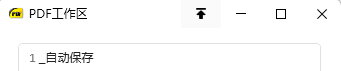

- 静默模式将取消关闭SumatraPDF软件时的弹窗提示,可在动作设置中启用。
- 动作在系统【文档】文件夹下将创建工作区配置文件,可通过动作或手动删除。
- SumataPDF【高级选项】配置内容需启用【是否更改SumatraPDF高级选项】才会生效,可配置内容见下图。
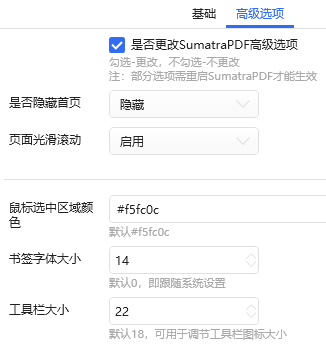
- 注:SumatraPDF【设置】->【选项】页勾选【记住已打开的文件】,才可使用本动作的工作区功能。
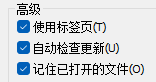
功能演示:
切换工作区:
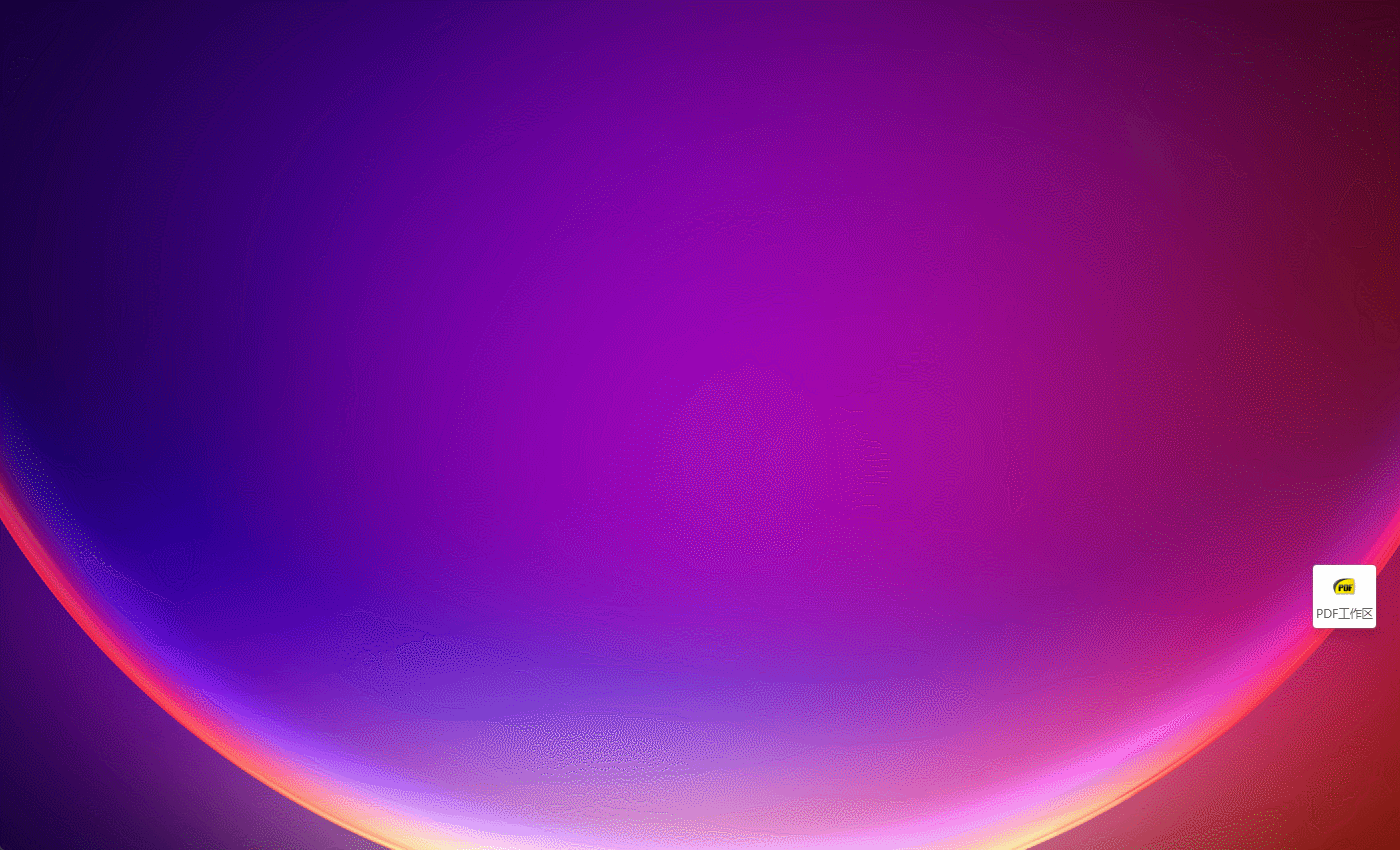
添加工作区:
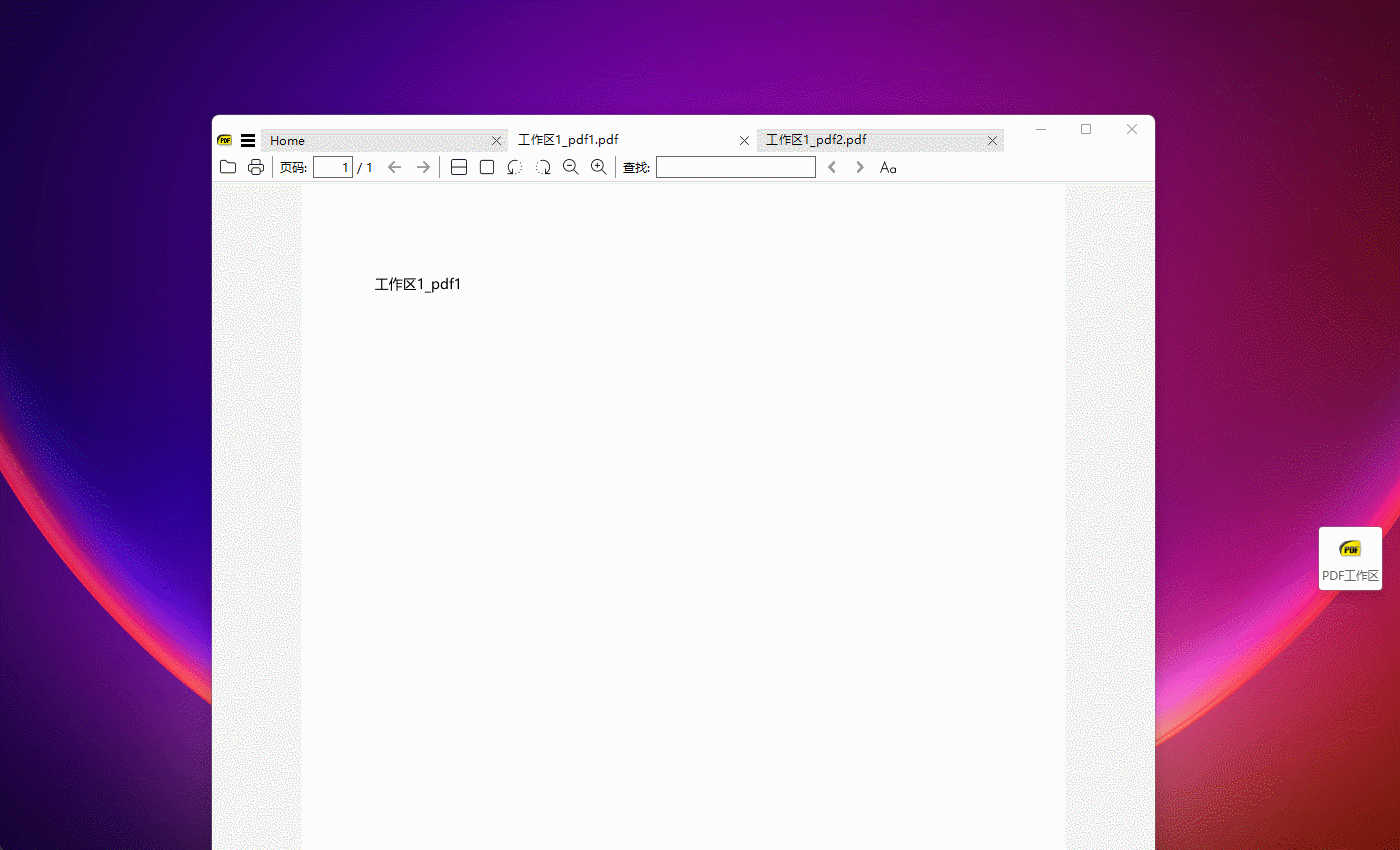
删除工作区:

更新工作区:

重命名工作区:
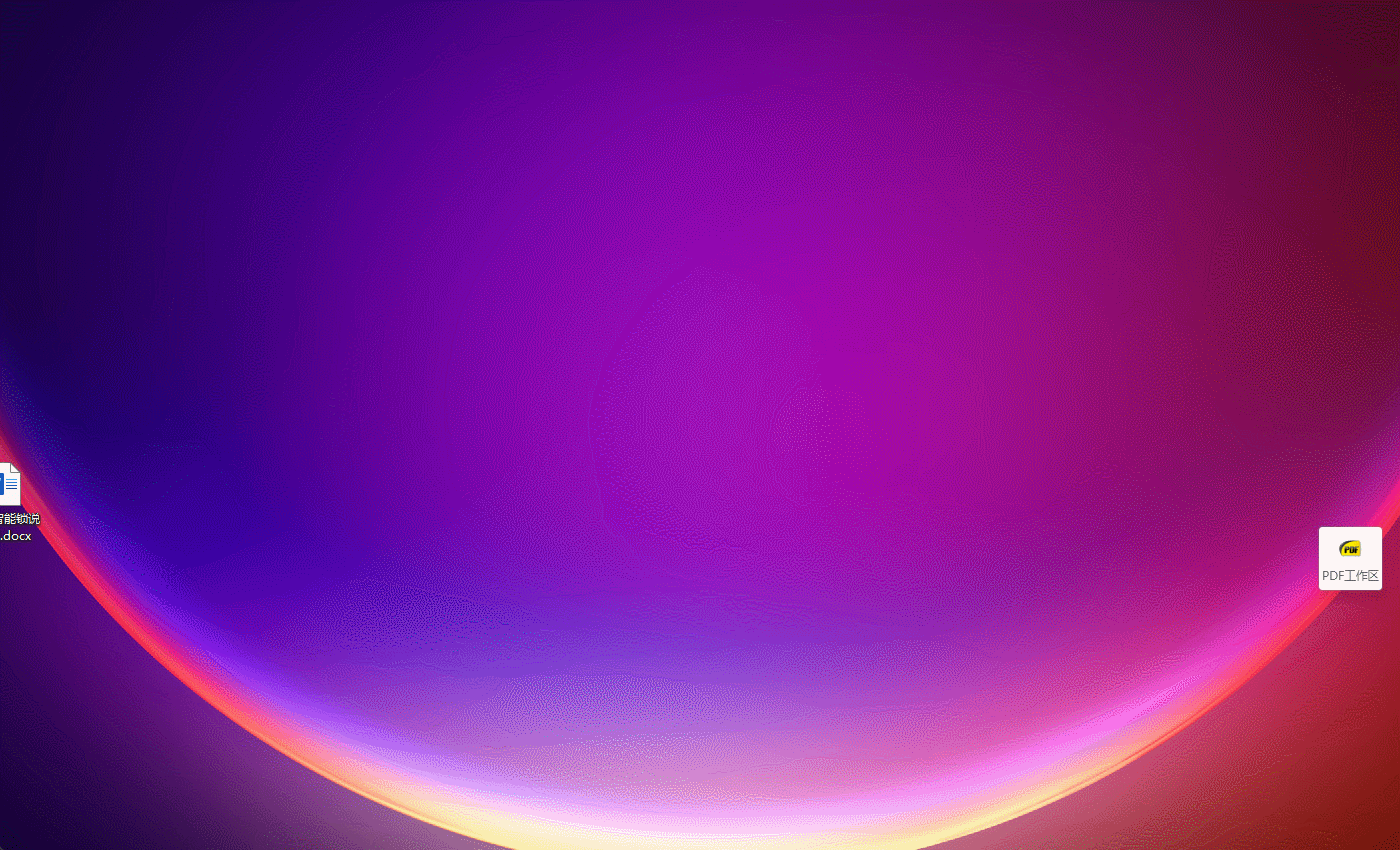
反馈:
大家在使用过程中有任何建议或反馈可以留言告诉我。
开发规划:
- 暂无。
顺便看看:
作者开发的其他动作:
- 贴图管理:贴图对齐、平移等,并可批量关闭及显示。
- 更新快捷方式:检查当前文件夹下所有快捷方式是否可用,如不可用,则自动更新指向的文件路径。
- 关灯:专注于前台窗口、指定窗口或固定区域,除选中区域外变暗,可自定义背景颜色、透明度。
- 文件快筛:通过Everything筛选并定位指定文件夹内的文件,支持拼音快筛。
- Ob快捷指令:自定义Obsidian命令的别名,快捷调用,随呼随走。
- 定位文件:打开运行中的文档所在文件夹,支持大部分软件,可自定义窗口识别规则。
- 一生二:同一鼠标手势在屏幕(支持多屏)不同区域可实现不同功能,可自定义设置多种屏幕划分方案、划分数目及比例。
- 智能动作页:随心所欲加载动作页,可按进程、标题、类名、路径、网址、鼠标位置、文件类型等匹配。
- 动作更新:动作批量更新,可设置自动或手动更新,手动更新时可逐个查看更新说明。
- 常用快捷键:集合常用快捷键,配合鼠标手势使用。右键动作可查看、编辑及添加快捷键。
- 快译点:只想快一点翻译。可在Quicker内置词典、必应词典、百度翻译间快速切换并翻译。
- 替换缺失字体:打开缺失字体的CAD文件时,可临时或永久替换缺失字体,字体支持自定义,另生成缺失字体信息。
支持作者:
如果这个动作对你有帮助,可以在上方点个赞,给更多人带来帮助~
新用户使用Quicker,想要入手专业版,可以使用我的推荐码449681-6637,双方都能获得至少 90 天Quicker专业版使用时长~
作者所声明的动作特征:
- 依赖第三方软件(如ffmpeg): SumatraPDF
- 含有写入本地文件的功能
- 含有删除或更改本地文件的功能
最近更新
| 修订版本 | 更新时间 | 更新说明 |
|---|---|---|
| 6 | 2025-05-28 22:34 |
【新增】
1、可通过动作传参的方式打开工作区,参数即工作区名,可将动作绑定到鼠标手势或快捷键等,实现一键开启工作区的效果。 感谢网友 用户162615963614399 的建议。 【优化】 1、帮助中增加说明,当同时打开多个SumatraPDF软件窗口时,可能会干扰PDF工作区的添加,请仅在开启一个软件窗口时添加工作区。 感谢网友 TYDD 的反馈。 |
| 5 | 2025-04-24 22:04 |
【修复】
1、修复找不到SumatraPDF-settings.txt文件的问题,原因是不同版本SumatraPDF设置文件路径不同。 感谢网友 TYDD 的反馈。 |
| 4 | 2025-04-23 23:16 |
【新增】
1、切换工作区时,自动保存当前工作区,下次切换工作区时可快速切回上次打开的工作区;此功能默认启用,可在动作设置中禁用。 |
最近讨论
功能建议
· 340
用户1626159636...
2025-05-27 11:04
hustrjh
2025-05-28 22:42
使用问题
· 252
TYDD
2025-04-24 22:17



 京公网安备 11010502053266号
京公网安备 11010502053266号